Introduzione
In questo documento viene descritto Cisco Advanced Malware Protection (AMP) for Endpoints. Cisco AMP for Endpoints è fornito con un'API (Application Programming Interface). Consente di estrarre i dati da un'implementazione di AMP for Endpoints e di modificarli, se necessario.
In questo articolo vengono illustrate alcune funzionalità di base dell'API. Negli esempi di questo articolo viene utilizzato un endpoint di Windows 7.
Contributo di Matthew Franks, Nazmul Rajib e Cisco TAC Engineers.
Genera ed elimina credenziali API
Per utilizzare l'API AMP for Endpoint, è necessario configurare una credenziale API. Seguire i passaggi forniti per creare una credenziale tramite AMP Console.
Passaggio 1: Accedere alla console e selezionare Account > Credenziali API.
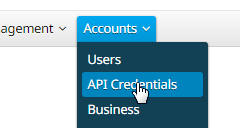
Passaggio 2: fare clic su Nuova credenziale API per creare un nuovo insieme di chiavi.
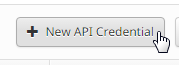
Passaggio 3: fornire un nome applicazione. Selezionare Ambito di sola lettura o Lettura e scrittura.
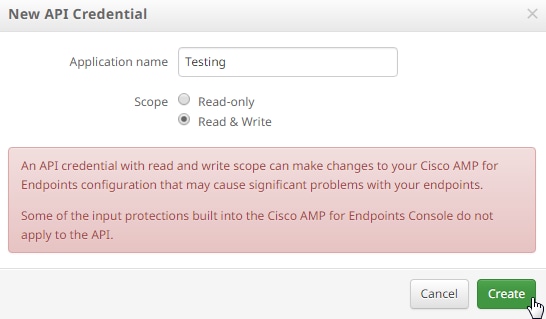
Nota: una credenziale API con ambito di lettura e scrittura può apportare modifiche alla configurazione di Cisco AMP for Endpoints che potrebbero causare problemi significativi con gli endpoint. Alcune delle protezioni di input incorporate nella Cisco AMP for Endpoints Console non si applicano all'API.
Passaggio 4: fare clic sul pulsante Crea. Viene visualizzata la finestra API Key Details (Dettagli chiave API). Salvare queste informazioni poiché alcune non saranno disponibili dopo aver lasciato la schermata.
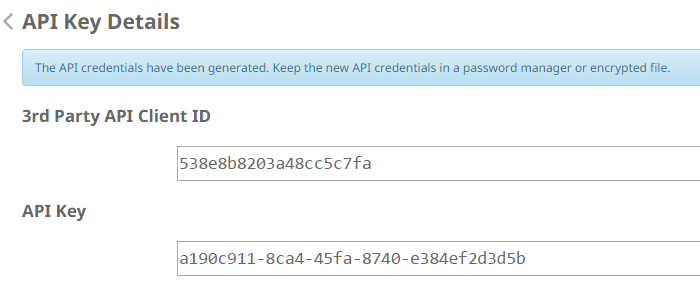
Nota: le credenziali API (ID client API e chiave API) consentono ad altri programmi di recuperare e modificare i dati di Cisco AMP for Endpoints. Dal punto di vista funzionale, è equivalente a un nome utente e a una password e deve essere trattato come tale.
Attenzione: le credenziali API vengono visualizzate una sola volta. Se si perdono le credenziali, è necessario crearne di nuove.
Eliminare le credenziali API per un'applicazione se si sospetta che siano state compromesse e crearne una nuova. Quando si elimina una credenziale API, viene bloccato il client che utilizza le credenziali precedenti, quindi è necessario aggiornarle con le nuove credenziali.

Versioni API e opzioni correnti
Attualmente sono disponibili due versioni dell'API AMP for Endpoints: la versione 0 e la versione 1. La versione 1 dispone di funzionalità aggiuntive rispetto alla versione 0. Qui è disponibile la documentazione della versione 1. È possibile estrarre queste informazioni utilizzando la versione 1.
- Computer
- Attività computer
- Eventi
- Tipi di evento
- Elenchi di file
- Voci elenco file
- Gruppi
- Politiche
- Versioni
Fare clic sul comando corrispondente nel documento per visualizzare esempi di utilizzo.
Comando API: analisi stratificata ed esempio
Ciascun comando API contiene informazioni simili e può essenzialmente essere scomposto in un comando curl e può essere visualizzato nel modo seguente:
curl -o nomefile.json https://clientID:APIKey@api.amp.cisco.com/v1/whatyouwanttodo
Quando utilizzate il comando curl con l'opzione -o, potete salvare l'output in un file. In questo caso, il nome del file è "nomefile.json".
Suggerimento: qui è possibile trovare ulteriori informazioni sui file con estensione json.
Il passaggio successivo del comando curl consiste nell'impostare l'indirizzo con le proprie credenziali prima del simbolo @. Quando si generano le credenziali API, si conoscono l'ID client e l'ID APIey, quindi questa sezione del comando sarà simile al collegamento riportato di seguito.
https://538e8b8203a48cc5c7fa:a190c911-8ca4-45fa-8740-e384ef2d3d5b@
Aggiungere il numero di versione e l'operazione che si desidera eseguire. Per questo esempio, eseguire le opzioni GET /v1/computers.Il comando completo ha il seguente aspetto:
curl -o computers.json https://538e8b8203a48cc5c7fa:a190c911-8ca4-45fa-8740-e384ef2d3d5b@api.amp.cisco.com/v1/computers
Dopo l'esecuzione del comando, dovrebbe essere visualizzato un file computers.json scaricato nella directory in cui è stato avviato il comando.


Nota: Curl è disponibile online e compilato per molte piattaforme che includono Windows (in genere si desidera utilizzare la versione Win32 - Generic).
Quando si apre il file, tutti i dati verranno visualizzati su un'unica riga. Se si desidera visualizzare questo file nel formato corretto, è possibile installare un plug-in del browser per formattarlo come JSON e aprire il file in un browser. In questo modo vengono visualizzate le informazioni per i computer che è possibile utilizzare nel modo desiderato, ad esempio:
connector_guid, hostname, active, links, connector_version, operating_system, internal_ips, external_ip, group_guid, network_address, policy guid e policy name.
{
version: "v1.0.0",
metadata: {
links: {
self: "https://api.amp.cisco.com/v1/computers"
},
results: {
total: 4,
current_item_count: 4,
index: 0,
items_per_page: 500
}
},
data: [
{
connector_guid: "abcdef-1234-5678-9abc-def123456789",
hostname: "test.cisco.com",
active: true,
links: {
computer: "https://api.amp.cisco.com/v1/computers/abcdef-1234-5678-9abc-def123456789",
trajectory: "https://api.amp.cisco.com/v1/computers/abcdef-1234-5678-9abc-def123456789/trajectory",
group: "https://api.amp.cisco.com/v1/groups/abcdef-1234-5678-9abc-def123456789"
},
connector_version: "4.4.2.10200",
operating_system: "Windows 7, SP 1.0",
internal_ips: [
"10.1.1.2",
" 192.168.1.2",
" 192.168.2.2",
" 169.254.245.1"
],
external_ip: "1.1.1.1",
group_guid: "abcdef-1234-5678-9abc-def123456789",
network_addresses: [
{
mac: "ab:cd:ef:01:23:45",
ip: "10.1.1.2"
},
{
mac: "bc:de:f0:12:34:56",
ip: "192.168.1.2"
},
{
mac: "cd:ef:01:23:45:67",
ip: "192.168.2.2"
},
{
mac: "de:f0:12:34:56:78",
ip: "169.254.245.1"
}
],
policy: {
guid: "abcdef-1234-5678-9abc-def123456789",
name: "Protect Policy"
}
Dopo aver visto un esempio di base in azione, è possibile utilizzare le varie opzioni dei comandi per estrarre e modificare i dati nell'ambiente.
Informazioni correlate
Documentazione e supporto tecnico – Cisco Systems
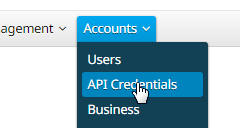
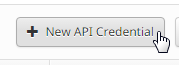
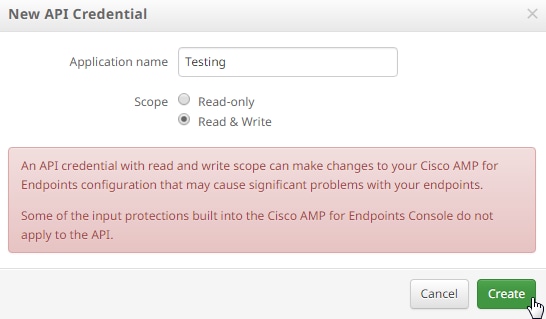
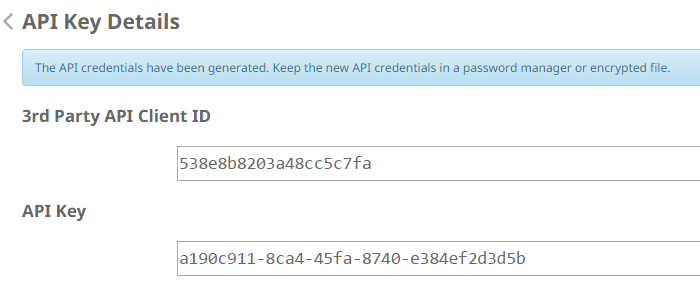



 Feedback
Feedback